WordPress'te Google Etiket Yöneticisi Neden ve Nasıl Kurulur?
Yayınlanan: 2023-08-07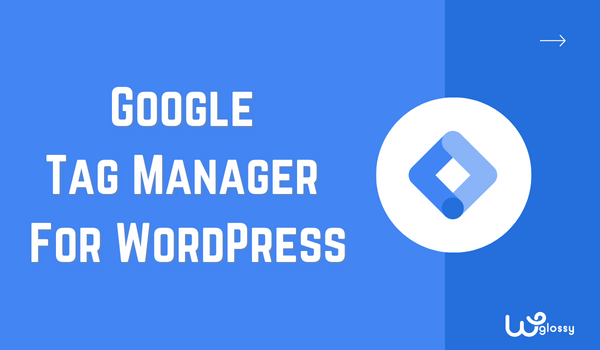
WordPress web siteniz için Google etiket yöneticisini yüklemek istiyor musunuz? Şüphesiz iyi bir çözümdür ve web sitenizdeki izleme kodlarını ve etiketleri yönetirken hayatınızı çok daha kolaylaştırabilir. Güven bana; onsuz nasıl hayatta kaldığınızı merak edeceksiniz!
Herkes bu harika aracı nasıl kuracağını, etkinleştireceğini ve kullanacağını bilmiyor. Ve bu senin hatan değil; Ben de başlangıçta benzer bir sorunla karşılaştım. Ama artık GTM'den ayrılacağımı hiç sanmıyorum ve eminim bu kılavuzu okuduktan sonra siz de aynı şeyi hissedeceksiniz.
Bu yazıda, WordPress için Google Etiket Yöneticisi ile ilgili tüm deneyimlerimi ve detaylı bilgilerimi paylaşacağım. GYM'nin faydaları, neden GYM kullanmanız gerektiği ve kurulum süreci hakkında cevaplar alacaksınız. Bu konuyu daha fazla inceleyelim!
Google Etiket Yöneticisi Nedir – Genel Bakış
Google Etiket Yöneticisi (GTM), web sitesi sahipleri ve pazarlamacılar için bir süper kahraman gibidir. Adından da anlaşılacağı gibi, bu bir Etiket Yöneticisidir. Google Analytics vb. araçları kullanırken sitenin arka ucuna koyduğumuz etiketleri yönetir.
Basit bir ifadeyle, kullanıcı etkileşimlerini izlemek, pazarlama kampanyaları yürütmek veya bu ilgi çekici web sitesi içgörülerini elde etmek istediğinizde, genellikle tüm araçlar için web sitenize ayrı ayrı kod parçaları eklemeniz gerekir. Özellikle teknoloji meraklısı değilseniz, kolay ve güvenli değildir.
En büyük sorun ise tüm kodları ayrı ayrı ekleseniz bile rahat etmeyeceksiniz. Web siteniz, bakımı ve güncellemesi gerçek bir acı olan bir kod parçacıkları karmaşasıyla sonuçlanacaktır. Ancak Google Etiket Yöneticisi ile bu sihir gibidir!
Google Etiket Yöneticisi, tüm bu etiketler için tek adresiniz olarak hareket eder. GTM kod parçacığını sitenize eklersiniz ve – kontrol sizde olur! Tüm izleme kodlarınızı ve etiketlerinizi tek bir kullanışlı panodan ekleyebilir, düzenleyebilir ve yönetebilirsiniz.
En iyi kısım? GTM'yi kullanmak için bir teknoloji sihirbazı olmanıza gerek yok. Süper kullanıcı dostudur ve hızlı bir şekilde çalışmaya başlayacaksınız. Herhangi bir kodlama becerisi gerektirmeden tıklamaları, form gönderimlerini, sayfa görüntülemelerini ve çok daha fazlasını izleyebilirsiniz!
Neden Google Etiket Yöneticisini Kullanmalısınız? Sebepler
Artık Google Etiket Yöneticisinin amacının ne olduğunu biliyorsunuz. Bir başka önemli konuya geçelim: neden kullanmalısınız? Burada, web sitenizde GTM'ye sahip olmanın neden gerekli olduğunu düşündüğüm nedenleri ayrıntılı olarak tartışacağım.
Kullanımı kolay
İstediğiniz kadar ürünü ayrı ayrı kaldırıp yerleştirmeden düzenlemenize yardımcı olan sihirli bir kutunuz olduğunu hayal edin. Google Etiket Yöneticisi, web sitesi sahipleri için o sihirli kutu gibidir!
Web geliştiricilerinin veya web sitesi sahiplerinin bir web sitesine kod koymasını kolaylaştırır. Web sitesinin arka ucuna her araç için ayrı ayrı kod eklemeniz gerekmez. Yalnızca GTM'ye ihtiyacınız var ve ardından GTM içinde istediğiniz kadar etiket oluşturmakta özgürsünüz.
Bu etiketler, web sitesini kaç kişinin ziyaret ettiğini, hangi düğmeleri tıkladıklarını vb. izleme gibi bilgiler sağlayabilir. Bu, web sitesinde kodu manuel olarak düzenlemeniz gerekmediğinden, işi yalnızca kolay değil, aynı zamanda güvenli hale de getirir.
Takım İçin Mükemmel
Bir web sitesini tek başına çalıştırmak neredeyse imkansızdır; yazarlardan, pazarlamacılardan, geliştiricilerden, SEO uzmanlarından vs. vesaire.
Erişim sağlamak önemlidir, ancak kodun yanlış eklendiğini düşünün; bu önemli bir sorun olacaktır. O zaman muhtemelen web sitesinin arka ucunda neyin yanlış olduğunu kontrol etmesi için bir geliştiriciye veya uzmana ihtiyacınız vardır.
Bu yüzden GTM gibi bir araç kullanmanın en iyisi olduğunu düşünüyorum. Tasarımcılar ve pazarlamacılar gibi farklı kişilerin, tek bir panodan birbirlerinin yoluna çıkmadan web sitesine özel etiketler eklemelerine olanak tanır. Web siteleri için ekip çalışması gibi!
Web Sitesi İçin Güvenli
Her şeyin yanı sıra, Google Etiket Yöneticisi web siteniz için güvenlidir. Herhangi birinin bir etiket oluşturup çalıştırabileceğini düşünüyorsanız, yanılıyorsunuz. Yalnızca erişim sağladığınız yetkili kişiler Google Etiket Yöneticisi'nde etiket çalıştırabilir.
Artı, herhangi bir etiketi çalıştırmadan önce kontrol edebilirsiniz. GTM, kontrol etmek için hata ayıklama ve önizleme özellikleriyle birlikte gelir veya etiketleri web sitenize uygulamadan önce test edin, bu da onu daha iyi hale getirir. Unutmayın, kodları web sitesinin arka ucuna ekledikten sonra manuel olarak test edemezsiniz.
Üçüncü Taraf Tarafından Desteklenen
Google Etiket Yöneticisi, üçüncü taraf entegrasyonlarla olasılıklar dünyasının kapılarını aralıyor. GTM'den önce Facebook Pixels, Analytics ve Adsense gibi araçları yüklemek ve doğrulamak benim için zordu.
Ancak şimdi aynı görev eskisinden çok daha kolay hale geldi. Google Etiket Yöneticisi, üçüncü taraf entegrasyonlarla olasılıklar dünyasının kapılarını aralıyor. Her şeyi GTM kontrol panelinden yönetmenize izin veren çok sayıda etiketle desteklenir.
Bütçe Dostu
Son olarak, Google Etiket Yöneticisi, özellikle teknoloji konusunda bilgili değilseniz bütçe kurtarıcınızdır. Bunun nedeni, web sitesi sahiplerinin genellikle web sitesi güvenliğini sağlamak için küçük görevler için geliştiriciler tutmasıdır ve geliştiriciler pahalıdır.
Bütçe artık sorun değilse sizin için iyi. GTM'nin gücü elinizdeyken, her küçük değişiklik için pahalı geliştiriciler tutmanıza gerek yok. Yalnızca GTM'ye erişmeniz gerekir; işin geri kalanı kolaydır.
Google Etiket Yöneticisi ile Google Analytics Arasındaki Fark Nedir?
Google Etiket Yöneticisi ve Google Analytics arasında kafanız mı karıştı? Merak etme! İşte kafa karışıklığınızı gidermek için basit açıklamam! GTM ve GA, site verilerinizi yönetmek ve analiz etmek için Google tarafından sağlanan mükemmel araçlardır. Yine de, farklı amaçları ve farklı işlevleri vardır.
Google Etiket Yöneticisi, herhangi bir kodu değiştirmeden web sitenize çeşitli izleme kodları, komut dosyaları ve etiketler eklemenize ve bunları yönetmenize olanak tanıyan bir etiket yönetim sistemidir. Tüm izleme kodlarınız için bir kap görevi görerek sitenizdeki çeşitli izleme işlevlerini uygulamak ve güncellemek için onu daha verimli ve düzenli hale getirir.
Google Analytics, web sitesi trafiği ve kullanıcı davranışı hakkında ayrıntılı bilgiler sağlayan bir web analizi hizmetidir. Sayfa görüntülemeleri, tıklamalar, dönüşümler ve diğer olaylar gibi kullanıcı etkileşimleri hakkında veri toplar. GA, kullanıcı davranışını, trafik kaynaklarını, hedef kitle demografisini ve pazarlama çabalarınızın etkinliğini anlamanıza yardımcı olan raporlar oluşturmak için bu verileri işler.
Basit Sözlerle
Google Etiket Yöneticisi, web sitenizde çeşitli izleme kodlarını kolayca yönetebilen ve dağıtabilen bir etiket yönetim sistemidir. Bunun aksine, Google Analytics, kullanıcı davranışı ve web sitesi performansı hakkında değerli bilgiler sağlamak için bu izleme kodlarından toplanan verileri analiz eden bir web analizi hizmetidir. Her iki araç da web sitesi performansını ve kullanıcı davranışını izlemek ve anlamak için gereklidir.
WordPress'te Google Etiket Yöneticisi Nasıl Kurulur ve Kurulur?
İşte WordPress'te Google Etiket Yöneticisi'ni yüklemek ve ayarlamak için adım adım işlem. Her şeyi dikkatlice okuduğunuzdan ve kılavuzda belirtilen tüm adımları uyguladığınızdan emin olun. Değilse, GTM'yi kurarken zorluk yaşayabilirsiniz.

1. Bir Google Etiket Yöneticisi Hesabı Oluşturun
- Google Etiket Yöneticisi web sitesini (https://tagmanager.google.com) ziyaret edin ve Google hesabınızı kullanarak oturum açın. Eğer sahip değilseniz, oluşturmanız gerekir.
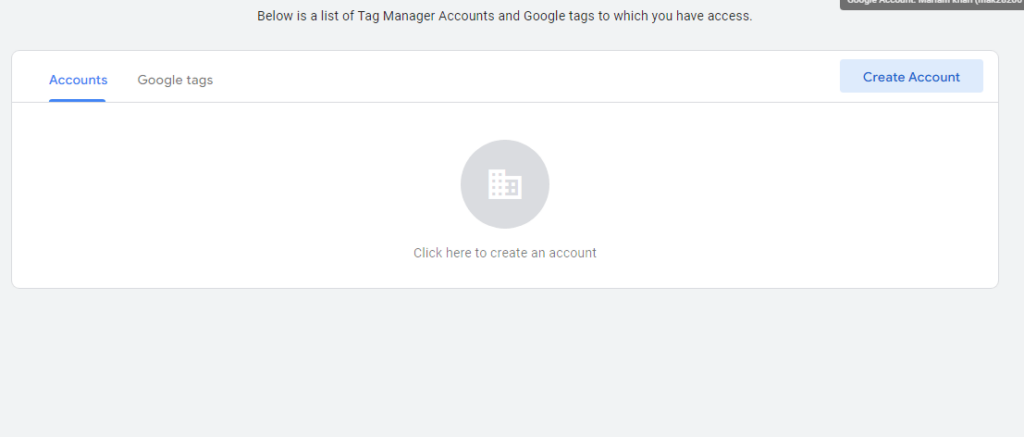
- "Hesap Oluştur"u tıklayın ve Google Etiket Yöneticisi hesabınızı kurmak için talimatları izleyin.
2. Hesabınızı ve Kapsayıcınızı Kurun
- Hesap adınız ve ülkeniz gibi bilgileri ekleyin.
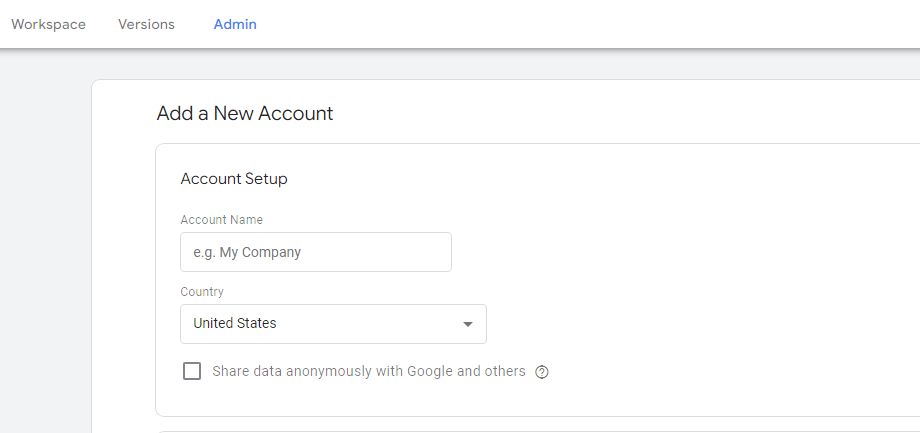
- Web sitenizin veya uygulamanızın adını girin ve platform türünü seçin (Web, AMP, iOS, Android vb.).
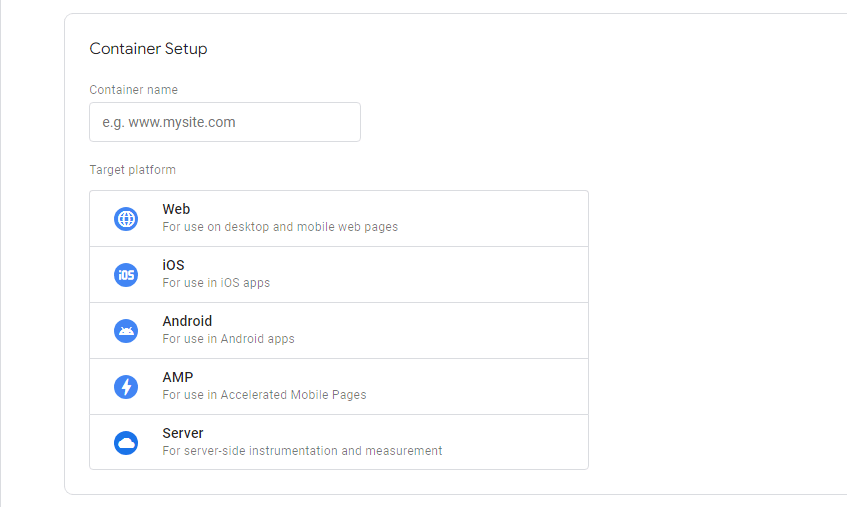
3. Kapsayıcı Kod Parçacığını Alın
- Kapsayıcıyı oluşturduktan sonra size bir kapsayıcı kod snippet'i sunulur.
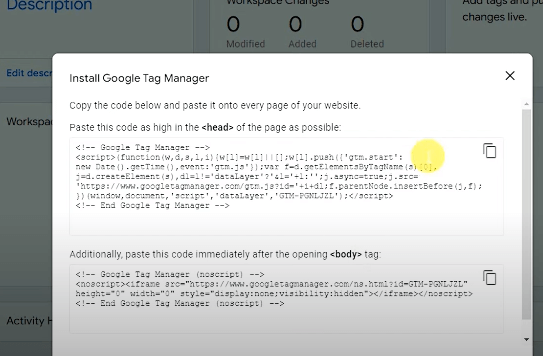
- Bu pasajı kopyalayıp web sitenizin <head> ve <body> bölümlerine yapıştırın.
Not: Unutmayın, <head> kodunu head bölümüne ve <body> kodunu body bölümüne ekleyin. Bu kod, Google Etiket Yöneticisinin web sitenizde çalışmasını sağlar.
4. Kurulumu Doğrulamanın Başka Bir Yolu
Kod eklemek istemiyorsanız kurulumu doğrulamanın başka bir yolu da Google Etiket Yöneticisi eklentisini kullanmaktır.
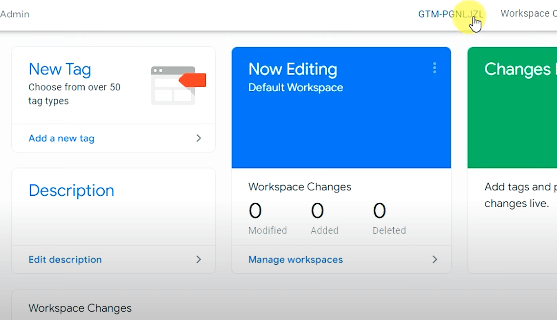
- GTM eklentisini kurun ve GTM ID kodunu girin.
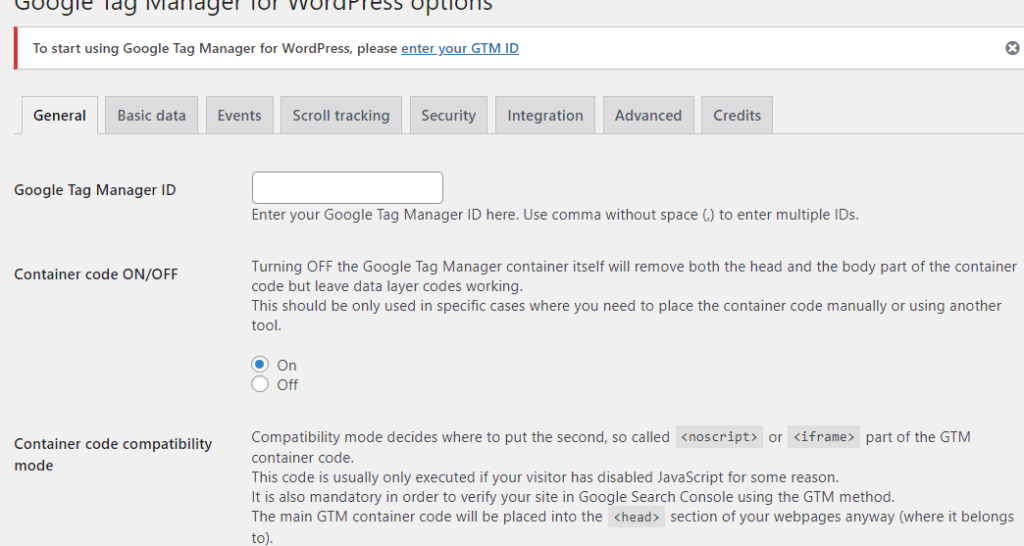
- Google Etiket Yöneticisinin doğru yüklendiğinden emin olmak için “ Önizleme ” modunu kullanabilirsiniz. Google Etiket Yöneticisi'ndeki " Önizleme " düğmesini tıklayın, web sitesi URL'sini ekleyin ve web sitesine bağlanıp bağlanmadığına bakın.
Tebrikler, WordPress web sitenize GTM'yi başarıyla yüklediniz ve ayarladınız. Artık, Google Etiket Yöneticinizin kontrol paneline etiketler ekleyebilir ve kodu manuel olarak eklemeden Analytics, Facebook Pixel, Adsense vb. araçlara veri gönderebilirsiniz.
Google Etiket Yöneticisi ile GA4 Nasıl Kurulur?
Artık web siteniz için Google Etiket Yöneticisi'ni yüklediğinize ve ayarladığınıza göre, başka bir önemli kısma geçelim. Burada, GTM4 hesabınızda Google Analytics'i nasıl kuracağınızı ayrıntılı olarak ele alacağım.
1. Adım: Web sitenizi Google Analytics'e bağlayın.
Adım 2: GTM panosuna gidin ve " Yeni Etiket Ekle "yi tıklayın.
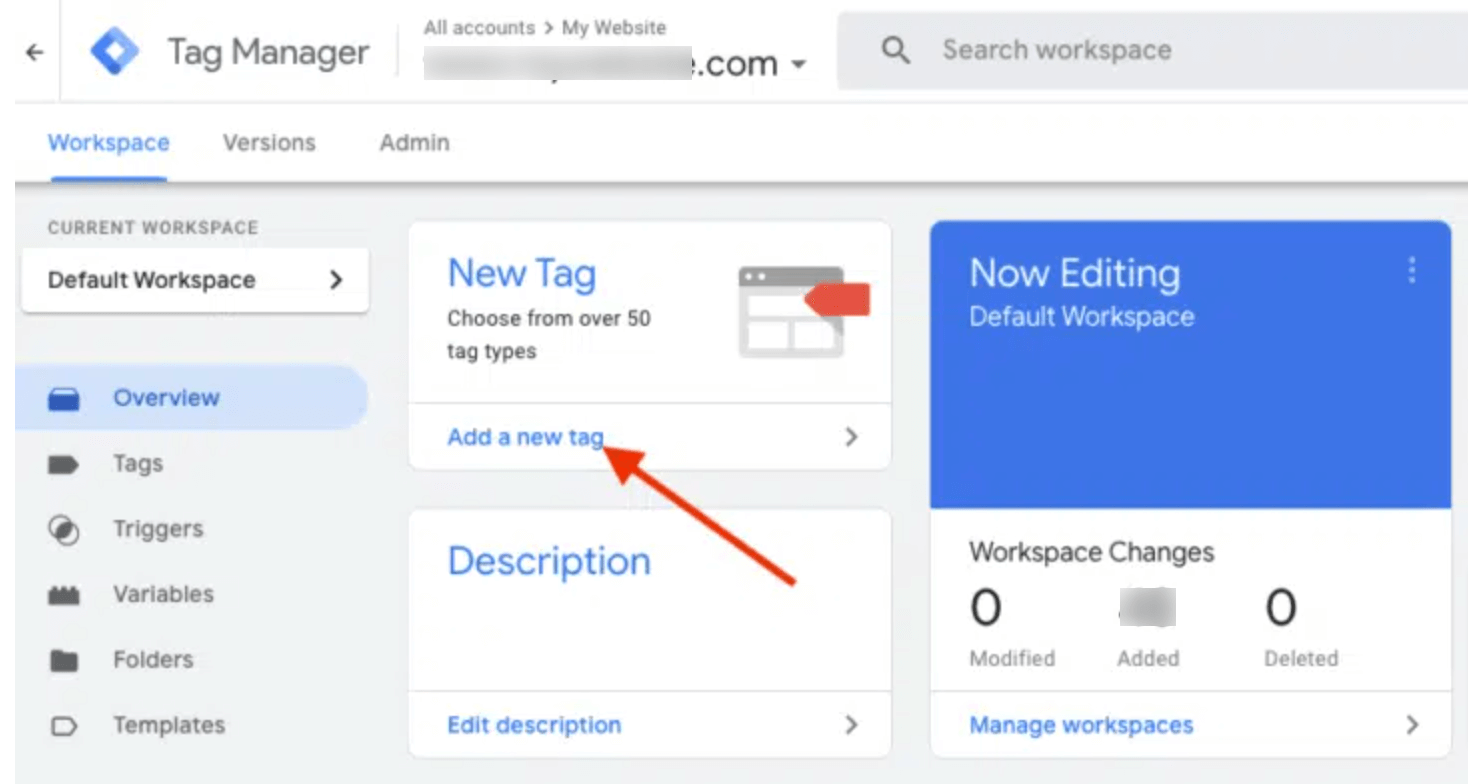
3. Adım: GTM etiketinizi adlandırın ve " Google Analytics: GA4 " etiketini seçin.
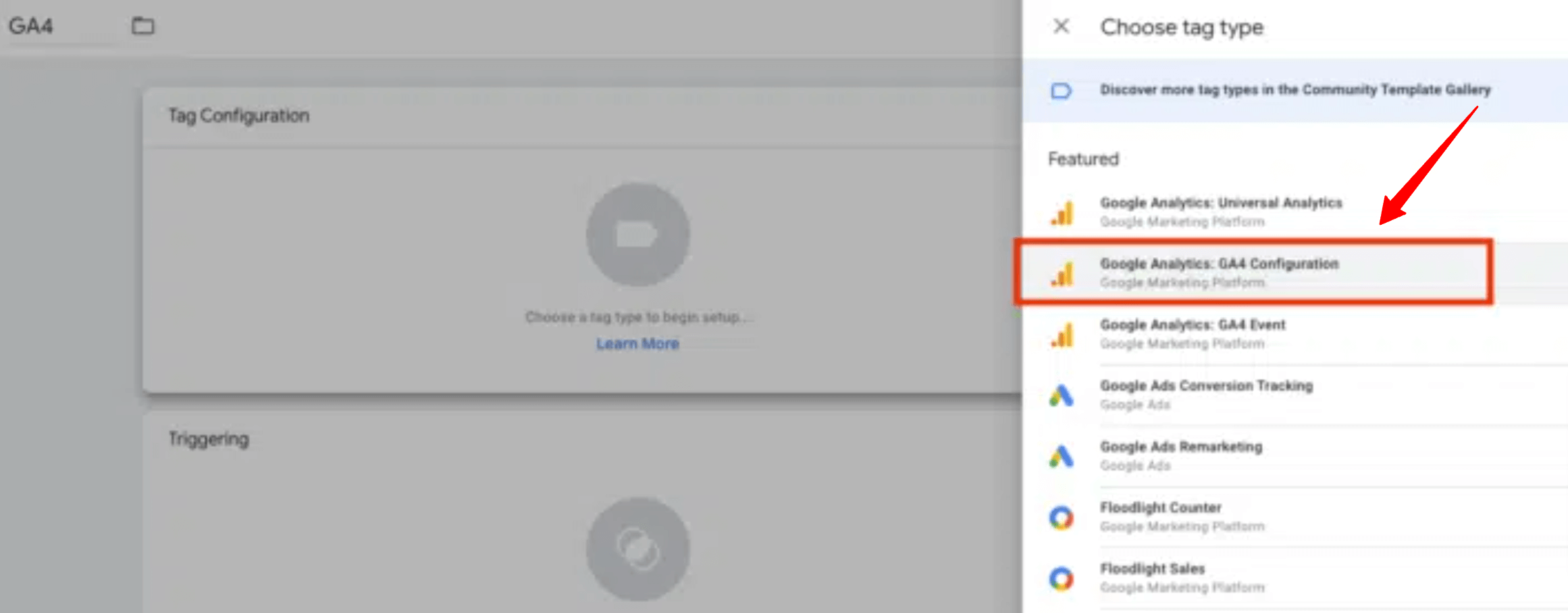
4. Adım: Ölçüm kimliğini Google Analytics kontrol panelinden kopyaladıktan sonra yapıştırın.
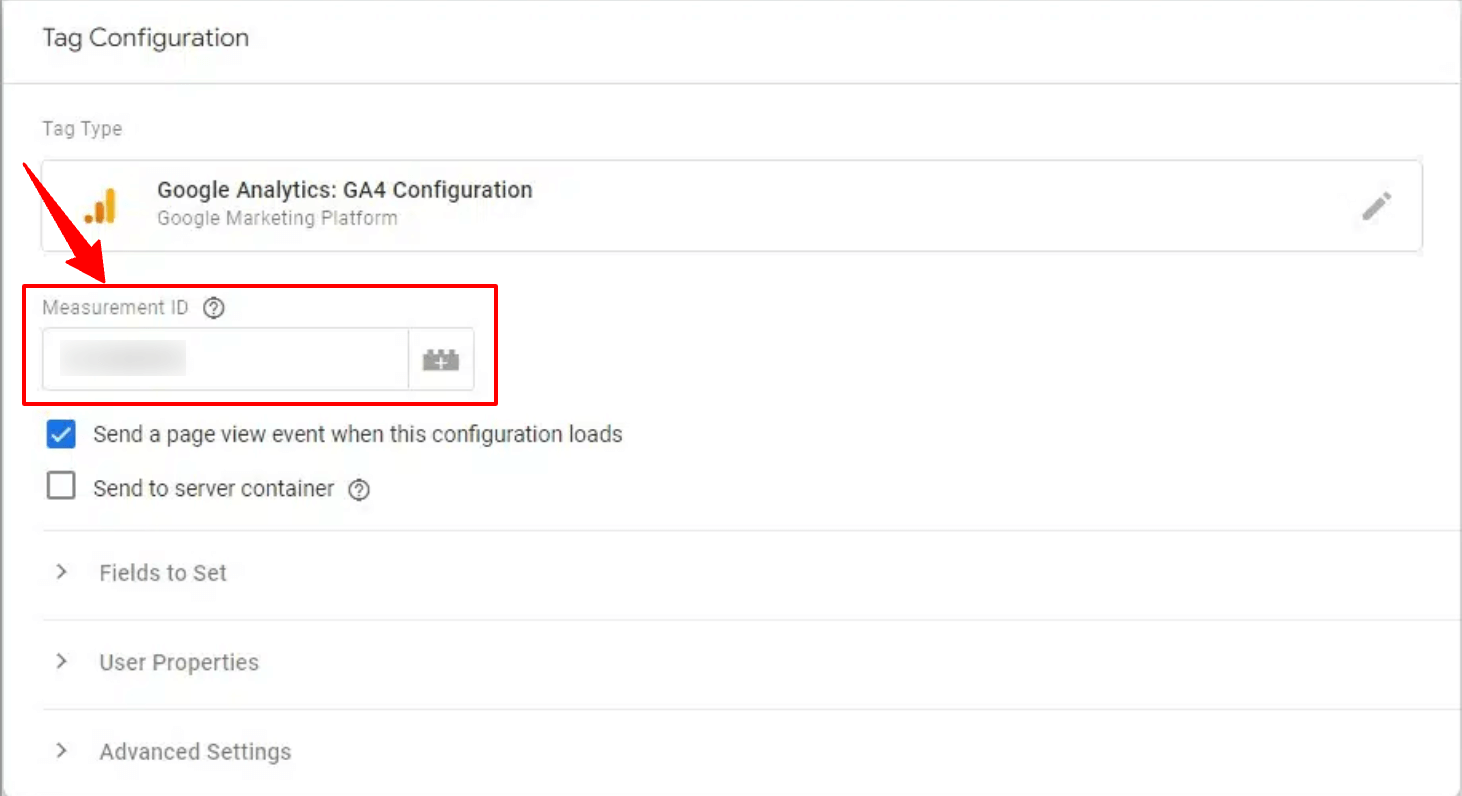
Adım 5: Gereksinimlerinize göre tetikleyiciler ekleyin; çoğu durumda “ Tüm Sayfalar ' seçeneğini seçiyoruz.
Adım 6: Son olarak, sizi tekrar gösterge tablosu sekmesine yönlendirecek olan “ Kaydet ” seçeneğine tıklayın.
7. Adım: Pano sekmesinde, oluşturduğunuz etiketi ve ardından " Gönder > Yayınla "yı seçin. Şimdi, GA4 verilerinizi Google Etiket Yöneticisi WordPress'te görmelisiniz. GA4'ün gerçek zamanlı istatistiklerini kontrol ederek çapraz doğrulama yapın.
Google Etiket Yöneticisi WordPress – SSS
Google Etiket Yöneticisi örneği nedir?
Google Etiket Yöneticisi, web sitesine eklediğimiz etiketleri (kod) yönetmek için bir araçtır. GTM yoksa, web sitesinin arka ucunun başlık veya gövde bölümündeki kodları manuel olarak eklemeliyiz, bu sadece zor ve güvensiz değil.
Ancak, Google Etiket Yöneticisi ile web sitenizin arka ucunu düzenlemeniz gerekmez. GTM'yi yalnızca bir kez kurmanız ve kurmanız gerekir; daha sonra bu görevi WordPress tema düzenleyicisi ile yapmak yerine Analytics gibi araçların etiketlerini oraya ekleyebilirsiniz.
Google Etiket Yöneticisi'nin üç ana bölümü nelerdir?
Google Etiket Yöneticisi, web sitesini yönetmek için birlikte çalışan üç ana bölüme sahiptir.
- Kapsayıcılar, web sitenize eklemek istediğiniz tüm etiketleri içeren özel bir kutudur.
- Etiketler, web sitenize eklemek istediğiniz kod parçacıklarıdır .
- Tetikleyiciler , etiketlere ne zaman harekete geçeceklerini söyleyen akıllı yardımcılardır.
Google Analytics ile Google Etiket Yöneticisi arasındaki fark nedir?
Google Analytics, web sitenizdeki kullanıcı davranışını izlemenize ve analiz etmenize yardımcı olan güçlü bir web analizi aracıdır. Web sitenizin performansını izlemek, onun tek görevidir; web sitenizi diğer platformlara bağlamaz.
Google Etiket Yöneticisi (GTM) bir etiket yönetim sistemidir. Bir GTM hesabınız varsa, manuel olarak değil, GTM panosundan web sitenize kod parçacıkları (etiketler) ekleyebilirsiniz. Web sitenizi diğer araçlara bağlayan bir köprü görevi görür.
Sarma
Umarım Google Etiket Yöneticisi WordPress, bunun neden önemli olduğu, neden GTM kullanmanız gerektiği ve WordPress'te nasıl kurulup kurulacağı ile ilgili yanıtları almışsınızdır. Hiç şüphesiz, kod ekleme sürecini basitleştiren ve size zaman kazandıran harika bir araçtır.
Kılavuzda yukarıda belirtildiği gibi kurulum ve kurulum sürecini takip etmeniz yeterlidir. Herhangi bir basamağı terk etmek gibi tek bir hatanız işinizi daha da zorlaştırabilir. Bu yüzden her şeyi dikkatlice yapın ve mutlu takip edin!
